Odoo ist eine webbasierte OpenSource-Enterprise-Ressourcenplanungs- und Kundenbeziehungssoftware, die Ihnen helfen kann, Ihr Unternehmen zu organisieren und auszubauen. Odoo hieß früher openERP und daher TinyERP. Es sind viele Apps verfügbar, um Odoo zu erweitern, zum Beispiel:Abrechnung, Buchhaltung, Fertigung, Einkauf, Lagerverwaltung und Projektmanagement.
Odoo wird von Fabien Pinckaers/Odoo S.A erstellt und in Python geschrieben. Es ist für viele Betriebssysteme verfügbar, darunter Linux, Windows und Mac OS X. Ich werde Ubuntu 16.04 für die Serverinstallation verwenden. Odoo hat am 1. Oktober 2015 Version 9 seiner ERP-Software veröffentlicht.
Voraussetzungen
- Ubuntu 16.04 – 64 Bit
- 2 GB Arbeitsspeicher
Was wir in diesem Tutorial tun werden:
- Fügen Sie das Odoo-Repository hinzu
- Konfigurieren Sie einen Benutzer
- Installieren und konfigurieren Sie Postgresql
- Installieren Sie die von Odoo benötigten Abhängigkeiten
- Installieren Sie Odoo
- Odoo konfigurieren
Schritt 1 – Fügen Sie das Odoo-Repository hinzu
Zuerst müssen Sie das Odoo apt-Repository zu Ihrer Repository-Datenbankdatei /etc/apt/sources.list hinzufügen. Fügen Sie zuerst den Odoo-Schlüssel mit diesem passenden Befehl hinzu:
wget -O - https://nightly.odoo.com/odoo.key | apt-key add -
Fügen Sie dann das Odoo-Repository mit dem echo-Befehl hinzu:
echo "deb http://nightly.odoo.com/8.0/nightly/deb/ ./" >> /etc/apt/sources.list
Hinweis: >> =Fügen Sie das Odoo-Repository zur letzten Zeile in der Datei sources.list. hinzu
und aktualisieren Sie die Ubuntu-Paketlisten:
apt-get update
Schritt 2 – Konfigurieren Sie einen Linux-Benutzer für Odoo
Erstellen Sie einen neuen Benutzer namens odoo mit dem Home-Verzeichnis /opt/odoo und der Gruppe odoo. Sie können dies mit diesem Befehl tun:
sudo adduser --system --home=/opt/odoo --group odoo
und erstellen Sie ein neues Verzeichnis für Odoo im Verzeichnis /var/lib/.
mkdir -p /var/lib/odoo
Schritt 3 – PostgreSQL installieren und konfigurieren
Installieren Sie PostgreSQL mit diesem apt-get-Befehl:
sudo apt-get install postgresql
und melden Sie sich bei der PostgreSQL-Shell an:
su - postgres
Erstellen Sie nun eine Rolle für Odoo. Dadurch kann Odoo auf den PostgreSQL-Server zugreifen bzw. sich mit ihm verbinden und die Datenbank erstellen, löschen oder ändern. Sie müssen das Passwort eingeben, um die Sicherheit zu gewährleisten und es privat zu halten.
createuser --createdb --username postgres --no-createrole --no-superuser --pwprompt odoo
TYPE YOUR PASSWORD HERE
Geben Sie schließlich exit ein, um sich von der PostgreSQL-Shell abzumelden.
Schritt 4 – Erforderliche Abhängigkeiten installieren
Odoo benötigt viele Python-Module, installieren Sie einfach alle Pakete unten, um die Voraussetzungen zu erfüllen:
sudo apt-get install python-cups python-dateutil python-decorator python-docutils python-feedparser \
python-gdata python-geoip python-gevent python-imaging python-jinja2 python-ldap python-libxslt1 \
python-lxml python-mako python-mock python-openid python-passlib python-psutil python-psycopg2 \
python-pybabel python-pychart python-pydot python-pyparsing python-pypdf python-reportlab python-requests \
python-simplejson python-tz python-unicodecsv python-unittest2 python-vatnumber python-vobject \
python-werkzeug python-xlwt python-yaml wkhtmltopdf
Schritt 5 - Installieren Sie Odoo
Jetzt können Sie Odoo mit apt installieren:
sudo apt-get install odoo
Wenn die Installation abgeschlossen ist, wird Odoo auf Port 8069 ausgeführt. Sie können dies mit dem folgenden Befehl überprüfen:
netstat -plntu
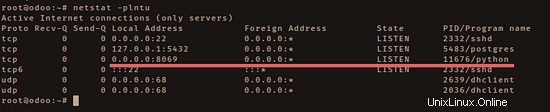
Odoo ist installiert und wird auf Port 8069 ausgeführt. Wir werden Odoo auf einer lokalen IP ausführen, da wir einen nginx-Webserver als Reverse-Proxy für Odoo verwenden werden.
Bearbeiten Sie die Odoo-Konfigurationsdatei mit vim:
vim /etc/odoo/openerp-server.conf
Fügen Sie am Ende der Datei die Konfiguration unten ein:
xmlrpc_interface = 127.0.0.1
xmlrpc_port = 8069
Speichern und beenden.
Schritt 6 – Nginx installieren und konfigurieren
Nginx ist ein leichter Webserver und Proxy mit geringer Speicher- und CPUu-Auslastung. In diesem Schritt installieren wir nginx und konfigurieren es als Reverse-Proxy für Odoo.
Installieren Sie nginx mit apt:
sudo apt-get install nginx
Gehen Sie zum Verzeichnis des virtuellen nginx-Hosts und erstellen Sie eine neue Konfigurationsdatei:
cd /etc/nginx/sites-available/
vim odoo
Fügen Sie die Konfiguration unten ein:
## Odoo Backend ##
upstream odooerp {
server 127.0.0.1:8069;
}
## https site##
server {
listen 443 default_server;
server_name odoo.mysite.co;
root /usr/share/nginx/html;
index index.html index.htm;
# log files
access_log /var/log/nginx/odoo.access.log;
error_log /var/log/nginx/odoo.error.log;
# ssl files
ssl on;
ssl_ciphers ALL:!ADH:!MD5:!EXPORT:!SSLv2:RC4+RSA:+HIGH:+MEDIUM;
ssl_protocols TLSv1 TLSv1.1 TLSv1.2;
ssl_prefer_server_ciphers on;
ssl_certificate /etc/nginx/ssl/odoo.crt;
ssl_certificate_key /etc/nginx/ssl/odoo.key;
# proxy buffers
proxy_buffers 16 64k;
proxy_buffer_size 128k;
## odoo proxypass with https ##
location / {
proxy_pass http://odooerp;
# force timeouts if the backend dies
proxy_next_upstream error timeout invalid_header http_500 http_502 http_503 http_504;
proxy_redirect off;
# set headers
proxy_set_header Host $host;
proxy_set_header X-Real-IP $remote_addr;
proxy_set_header X-Forwarded-For $proxy_add_x_forwarded_for;
proxy_set_header X-Forwarded-Proto https;
}
# cache some static data in memory for 60mins
location ~* /web/static/ {
proxy_cache_valid 200 60m;
proxy_buffering on;
expires 864000;
proxy_pass http://odooerp;
}
}
## http redirects to https ##
server {
listen 80;
server_name odoo.mysite.co;
# Strict Transport Security
add_header Strict-Transport-Security max-age=2592000;
rewrite ^/.*$ https://$host$request_uri? permanent;
}
Speichern und beenden.
Ich werde odoo unter nginx mit dem Domainnamen odoo.mysite.co ausführen und eine sichere https-Verbindung verwenden.
Als nächstes müssen wir eine neue SSL-Zertifikatsdatei für Odoo mit openssl erstellen.
Erstellen Sie das SSL-Verzeichnis:
mkdir -p /etc/nginx/ssl
cd /etc/nginx/ssl
Generieren Sie mit dem folgenden openssl-Befehl eine neue selbstsignierte Zertifikatsdatei:
openssl req -x509 -nodes -days 365 -newkey rsa:2048 -keyout /etc/nginx/ssl/odoo.key -out /etc/nginx/ssl/odoo.crt
Ändern Sie die Berechtigung der Zertifikatsdatei:
chmod 600 odoo.key
Aktivieren Sie den neuen virtuellen Odoo-Host und testen Sie die nginx-Konfiguration:
ln -s /etc/nginx/sites/available/odoo /etc/nginx/sites-enabled/odoo
nginx -t
Stellen Sie sicher, dass die nginx-Konfiguration fehlerfrei ist, und starten Sie dann den nginx-Webserver neu:
systemctl restart nginx
Schritt 7 - Odoo konfigurieren
Odoo und nginx sind installiert, öffnen Sie einen Webbrowser und geben Sie die Odoo-URL ein, in meinem Fall: https://odoo.mysite.co
Sie werden aufgefordert, eine neue Datenbank zu erstellen und die E-Mail-Adresse und das Passwort für das Administratorkonto zu konfigurieren.
Geben Sie die Details für Ihre Installation ein und klicken Sie auf 'Datenbank erstellen '.
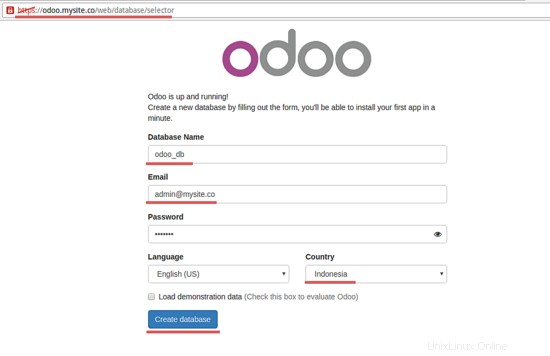
Warten Sie eine Minute, bis die Odoo-Installation abgeschlossen ist.
Nachdem Odoo die Datenbank erstellt hat, können wir uns beim Odoo-Admin-Dashboard anmelden. Aber aus Sicherheitsgründen müssen wir ein Master-Passwort für den Odoo-Datenbankmanager einrichten.
Klicken Sie auf "Datenbanken verwalten". '
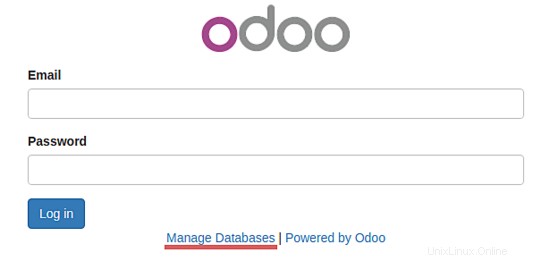
Klicken Sie auf 'Master-Passwort festlegen '.
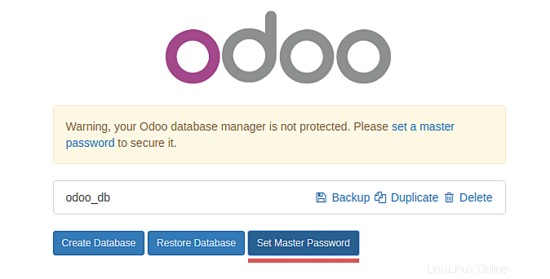
Geben Sie Ihr Passwort ein und klicken Sie auf „Weiter“. '.
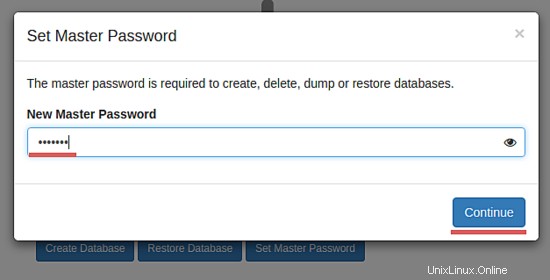
Das Master-Passwort wurde eingerichtet und nun zurück zur Odoo-URL 'https://odoo.mysite.co/'.
Geben Sie Ihre E-Mail-Adresse und Ihr Passwort ein und klicken Sie auf „Anmelden“. '.
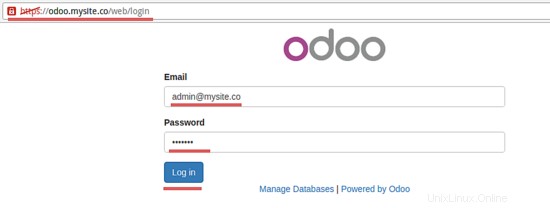
Odoo-Admin-Dashboard.
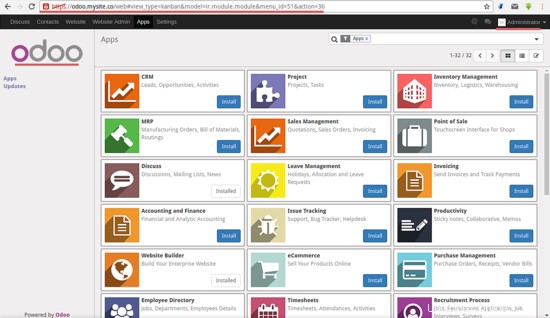
Odoo-Startseite nach der Installation der neuen App „Forum '.
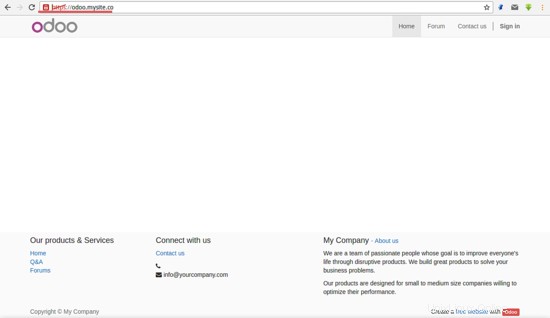
Odoo 9 mit Nginx wurde erfolgreich auf Ubuntu 16.04 installiert.
Schlussfolgerung
Odoo ist eine Open-Source-Anwendung, die Ihnen hilft, Ihr Unternehmen zu verwalten. Odoo / OpenERP ist einfach zu installieren und zu konfigurieren und unterstützt mehrere Betriebssysteme. In Odoo sind viele Anwendungen verfügbar, wie z. B. Abrechnung, Buchhaltung, Fertigung, Einkauf, Lagerverwaltung und Projektmanagement. Diese Apps können Ihnen dabei helfen, Ihr Unternehmen zu verwalten und auszubauen.